如何利用SPSS做因子分析等分析仅供参考.docx
《如何利用SPSS做因子分析等分析仅供参考.docx》由会员分享,可在线阅读,更多相关《如何利用SPSS做因子分析等分析仅供参考.docx(9页珍藏版)》请在冰豆网上搜索。
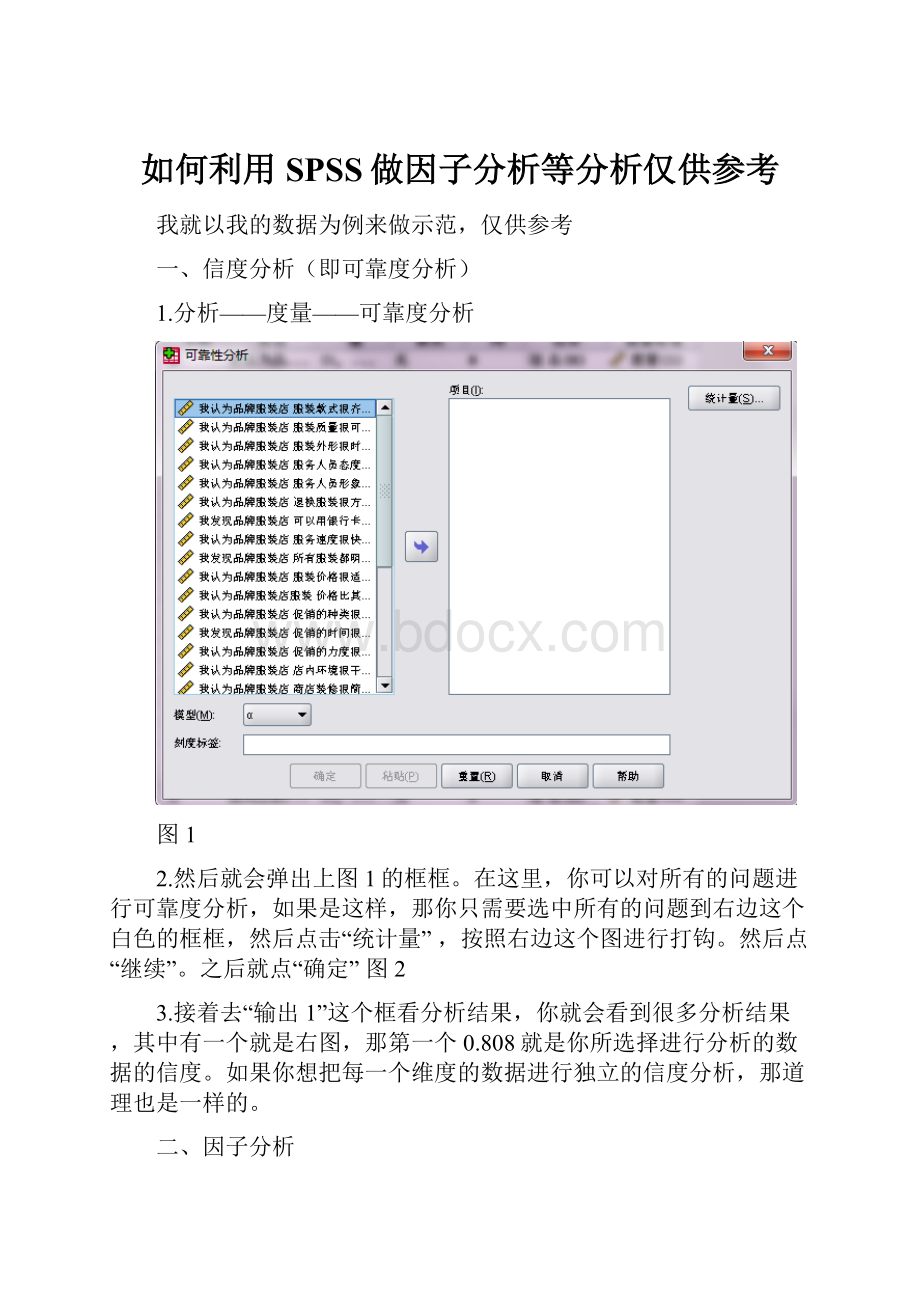
如何利用SPSS做因子分析等分析仅供参考
我就以我的数据为例来做示范,仅供参考
一、信度分析(即可靠度分析)
1.分析——度量——可靠度分析
图1
2.然后就会弹出上图1的框框。
在这里,你可以对所有的问题进行可靠度分析,如果是这样,那你只需要选中所有的问题到右边这个白色的框框,然后点击“统计量”,按照右边这个图进行打钩。
然后点“继续”。
之后就点“确定”图2
3.接着去“输出1”这个框看分析结果,你就会看到很多分析结果,其中有一个就是右图,那第一个0.808就是你所选择进行分析的数据的信度。
如果你想把每一个维度的数据进行独立的信度分析,那道理也是一样的。
二、因子分析
在做因子分析之前首先要判断这些数据是否适合做因子分析,那这里就需要进行效度检验,不过总共效度检验是和因子分析的操作同步的,意思就是说你在做因子分析的时候也可以做效度检验。
具体示范如下:
1.分析——降维——因子分析
图2
一般来说,咱们做因子分析的时候是为了把那些具有共同属性的因子归类成一类,说的简单点就是要验证咱们所选取的每一个维度下面的题目是属于这个维度,而非其他维度的。
那一般来说,因子分析做出来的结果就是你原本有几个维度,最终分析结果就会归类成几个公因子。
2.一般来说,自变量的题目和因变量的题目是要独立分析的。
我的课题是“店面形象对顾客购买意愿的影响”那自变量就是店面形象的那些维度,因变量就是顾客购买意愿。
3.将要做分析的题目选择到右边的白框之后,就如下图打钩:
“抽取”和“选项”两个不用管他。
然后就点“确定”
4.按照上述步骤操作下来之后,就可以去“输出1”看分析结果。
首先看效度检验的结果:
这里要看第一行和最后一行的数据,第一行数据为0.756,表明效度较高,sig为0.000,这两个结果显示这份数据完全可以做因子分析。
那就去看因子分析的结果。
5.看下面这张图,看“初始特征值”这一项下面的“合计”的数值,有几个数据是>1,那就表明此次因子分析共提取了几个公因子。
下图所示,有5个数据是>1,这表明可以提取5个公因子。
我之前提到了,一般来说,在自变量中设计了几个维度,因子分析就会显示出几个公因子,我设计了5个维度,所以我因子分析的结果就显示我可以提取5个公因子。
然后就看“旋转平方和载入”下面的“累积%”的最后一行那个数据,我这里是68.713,这表明表中数据可以很好的解释自变量。
6.然后就看“旋转成分矩阵”,如下图,我把数值比较>0.5的归为一类,然后重命名,这一步就是因子分析的精髓所在啊。
根据数值,把这些因子提取,并合并成一个公因子。
这就为下面的相关分析和回归分析做准备了。
如何合并成一个公因子,这就需要结合你之前所设计的自变量的维度了。
我把店面形象分为产品形象、服务形象、价格形象、促销形象、环境形象,根据这个旋转成分矩阵的分析结果,我把1列几个加红的数据所对应的因子归类成产品形象。
其他几个也是同样的道理。
不过也要注意,这些因子所涉及的内容是否和公因子一样。
如下表3这一列,我原本第三个维度是价格形象,但是从分析结果来看是和促销形象相关的,而4这一列恰恰和价格相关,所以我就把3这一列提取为促销形象,4提取为价格形象。
7.上面讲的是自变量的因子分析,就是店面形象的维度的因子分析,那还需要做因变量的因子分析,就是购买意愿的因子分析,操作手法和上面一样,我就不说了。
三、相关分析
以前我都不知道做完因子分析之后,如何对提取的自变量和因变量的公因子做相关分析,现在我终于知道了,其实也很简单的。
在我们对自变量和因变量做好因子分析之后,回到数据视图,就会看到在原本的题目后面多了几列数据,这些数据就是做好因子分析之后,所提取的公因子的数据,如下图
上图中的FAC1_1——FAC5_1表示的是自变量(即店面形象)所提取的5个公因子,FAC1_2是因变量(即购买意愿)所提取的公因子,那接下去的相关分析和回归分析就可以用这几个数据去操作了。
1.分析——相关——双变量相关
上面这张图中左边这个框最下面那几行英文数字就是因子分析所提取的公因子,其中1——5是自变量的,第6个是因变量的。
要做相关分析,只需要把相应的数据选到右边这个框中,其他什么都不用管,然后点“确定”就可以了。
在这里,我以第一个和最后一个为例进行相关分析。
分析结果如下:
因为因子分析的时候没有把相应的英文改成中文,所以在做相关分析的时候,软件都是默认用英文来做的,这个没关系,反正到时候复制到word里面,可以进行修改,只是别把自变量的公因子改成因变量的公因子就行。
上面这个表格具体什么含义,简单点说,就是产品形象和顾客购买意愿在0.05的置信水平上呈现正相关,相关系数为0.169.
那其他几个也是这样操作的,我就不说了。
四、回归分析
往下拉
回归分析也是以因子分析之后所提取的公因子为对象进行分析。
操作按钮:
分析——回归——线性
这里我就把所有自变量和因变量进行分析。
那这里因变量就是购买意愿,自变量就是店面形象的那些维度,这里可不能搞错掉
图3
分析结果如下
差不多按照上面这样的分析来做,就可以了,上面这些分析只是我个人的做法,仅供参考!
如果想做的更好的可以去图书馆一楼借两本SPSS教程来看看。